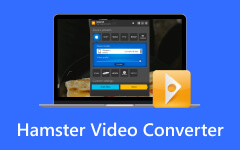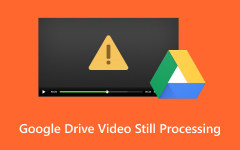Πώς να διορθώσετε το σφάλμα αναπαραγωγής Plex με βασικές αλλά αποτελεσματικές λύσεις
Έχετε βιώσει, ενώ προσπαθείτε να παίξετε ένα βίντεο μέσω Plex, παρουσιάστηκε σφάλμα κατά τη φόρτωση στοιχείων για αναπαραγωγή? Είναι στην πραγματικότητα ένα κοινό πρόβλημα που μπορεί να αντιμετωπίσει ένας χρήστης με την εφαρμογή, ειδικά για εκείνους τους χρήστες που κάνουν πρώτη φορά. Αυτό το είδος προβλήματος σας δίνει την τάση να έχετε το ίδιο σφάλμα αναπαραγωγής κατά την αναπαραγωγή ταινιών. Ευτυχώς, αυτό το άρθρο συνοδεύεται από τις λύσεις που μπορείτε να ακολουθήσετε για να διορθώσετε το συγκεκριμένο πρόβλημα στο Plex. Ως εκ τούτου, ας μην το καθυστερήσουμε άλλο και ας αρχίσουμε να διαβάζουμε ολόκληρο το περιεχόμενο για τις λύσεις.
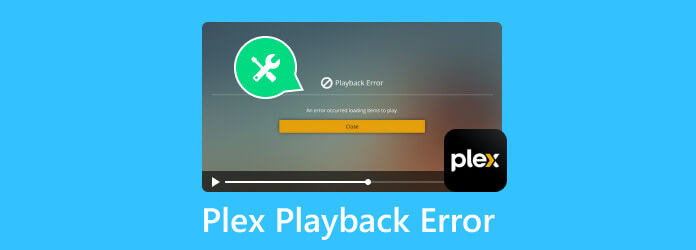
Μέρος 1. Γιατί το Plex αποτυγχάνει να παίξει
Κανείς δεν μπορεί εύκολα να εντοπίσει τον ακριβή λόγο για τον οποίο το Plex δεν λειτουργεί. Έτσι, για να σας δώσουμε τους πιθανούς λόγους για τους οποίους προέκυψε αυτό το σφάλμα, συγκεντρώσαμε τους διάφορους παράγοντες που συνέβαλαν σε αυτό.
- • Μπορεί να υπάρχουν κάποια προσωρινά προβλήματα με το δίκτυο ή τον διακομιστή του Plex που μπορεί να εμποδίσουν την αναπαραγωγή των πολυμέσων σας.
- • Ένα αρχείο βίντεο ή πολυμέσων που λείπει ή δεν είναι προσβάσιμο που σχετίζεται με το στοιχείο μπορεί να είναι η αιτία του σφάλματος. Εν τω μεταξύ, πρέπει να σημειωθεί ότι το Plex δεν μπορεί αναπαραγωγή αρχείων ISO, Είτε.
- • Εάν έχετε ασταθή σύνδεση στο Διαδίκτυο ή αργή σύνδεση, μπορεί να οδηγήσει σε διακοπές αναπαραγωγής ή αποθήκευση στην προσωρινή μνήμη.
- • Όταν ο κάτοχος του διακομιστή έχει περιορίσει ορισμένα ή συγκεκριμένα στοιχεία πολυμέσων, τότε δεν μπορείτε να έχετε πρόσβαση σε αυτά ακόμα κι αν το θέλετε.
- • Μπορεί να υπάρχει κάποιο περιεχόμενο που είναι διαθέσιμο στη βιβλιοθήκη του Plex, αλλά λόγω των γεωγραφικών περιορισμών ή των περιορισμών αδειοδότησης, εξακολουθεί να μην είναι δυνατή η αναπαραγωγή του.
- • Ένας άλλος λόγος που προκαλεί το σφάλμα αναπαραγωγής στο Plex είναι τα μη υποστηριζόμενα πακέτα κωδικοποιητών και προγράμματα οδήγησης συσκευών. Επομένως, εάν το Plex δεν εμφανίζει MKV, τότε το βίντεο MKV μπορεί να έχει μη υποστηριζόμενο κωδικοποιητή.
- • Και, φυσικά, μια μη υποστηριζόμενη μορφή αρχείου μπορεί να προκαλέσει σφάλμα στο διακομιστή. Το Plex δεν υποστηρίζει όλους τους τύπους μορφών για απευθείας αναπαραγωγή. Στην πραγματικότητα, υποστηρίζει μόνο MKV, AVI, MPEG-TS, WMV, ASF, MP4, και μορφές MOV.
Μέρος 2. Πώς να διορθώσετε το σφάλμα Plex κατά την αναπαραγωγή
1. Ελέγξτε τη σύνδεση δικτύου και την κατάσταση διακομιστή
Μία από τις πιο συνηθισμένες λύσεις αντιμετώπισης προβλημάτων που πρέπει να κάνετε είναι να ελέγξετε αρχικά τη σύνδεση στο Διαδίκτυο και την κατάσταση του διακομιστή σας. Ελέγξτε αν είστε ακόμα συνδεδεμένοι ή ακόμα και αν δεν έχετε σύνδεση ενεργοποίησης και απενεργοποίησης. Δείτε, ένας από τους κύριους λόγους για τους οποίους δεν εμφανίζεται ο διακομιστής Plex είναι λόγω του κακού διαδικτύου. Επομένως, εάν συμβεί αυτό, προσπαθήστε να επανεκκινήσετε τον δρομολογητή WiFi και τη συσκευή του υπολογιστή σας. Επίσης, μπορεί να θέλετε να ελέγξετε την εντολή ping, την κατάσταση του διακομιστή online, τα αρχεία καταγραφής και τον κεντρικό υπολογιστή ή τον διαχειριστή του διακομιστή σας.
2. Ενημερώστε το Plex Media Server και τις εφαρμογές πελάτη
Η ενημέρωση του διακομιστή πολυμέσων και των εφαρμογών-πελατών του Plex είναι σημαντική για να σας παρέχει τις πιο πρόσφατες δυνατότητες και ενημερώσεις ασφαλείας και να διορθώνει προβλήματα σφαλμάτων. Για να ενημερώσετε τον διακομιστή πολυμέσων, απλώς μεταβείτε στο Plex στον ιστό σας και κάντε κλικ στο κουμπί ρύθμισης στη διεπαφή. Στη συνέχεια, μεταβείτε στην ενότητα διακομιστή, μεταβείτε στη γενική ρύθμιση και τοποθετήστε το δείκτη του ποντικιού στην επιλογή ελέγχου για ενημερώσεις. Για τις εφαρμογές-πελάτες, πρέπει απλώς να ανοίξετε το κατάστημα εφαρμογών σας και, στη συνέχεια, να αναζητήσετε την επιλογή ενημέρωσης.
3. Εκκαθαρίστε την προσωρινή μνήμη και επαναφέρετε τις ρυθμίσεις
Όταν το Plex δεν βλέπει πια αρχεία, τότε ίσως θέλετε να διαγράψετε τις κρυφές μνήμες της εφαρμογής. Ο κατάλογος προσωρινής μνήμης του Plex μπορεί να περιέχει ορισμένα παλιά αρχεία που μπορεί να φουσκώσουν την εφαρμογή σας, με αποτέλεσμα να μην λειτουργεί καλά. Έτσι, για να καθαρίσετε την προσωρινή μνήμη της εφαρμογής, μεταβείτε στην εφαρμογή ρυθμίσεων του τηλεφώνου σας, μεταβείτε στη διαχείριση εφαρμογών και επιλέξτε Plex. Τώρα, μεταβείτε στην αποθήκευσή του και πατήστε το κουμπί διαγραφής προσωρινής μνήμης.
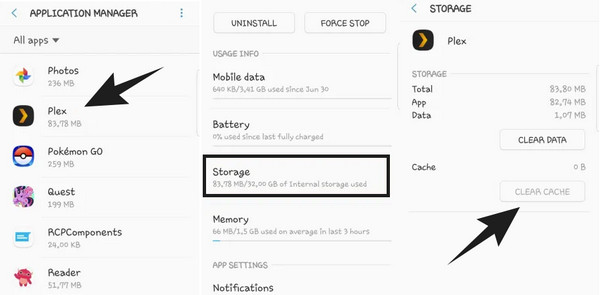
4. Προσαρμόστε τις ρυθμίσεις Plex Transcoding
Ο διακομιστής Plex θα λειτουργεί βέλτιστα εάν πληροί την υψηλή επεξεργαστική ισχύ που απαιτεί. Αυτή η ισχύς επεξεργασίας θα επιτρέψει στο Plex να διακωδικοποιεί και να μεταδίδει βίντεο. Τώρα, για να ταιριάξετε τη CPU σας με αυτήν την απόδοση, πρέπει να αλλάξετε τις ρυθμίσεις διακωδικοποίησής της. Για να το κάνετε αυτό, μεταβείτε στο Αρχικό μενού, μεταβείτε και κάντε κλικ στην επιλογή ρυθμίσεων και, στη συνέχεια, επιλέξτε το κουμπί Transcoder. Από εκεί, μπορείτε να αλλάξετε την ποιότητα επιλέγοντας τις ακόλουθες ιδιότητες: Automatic, Make my CPU hurt και προτιμήστε κωδικοποίηση υψηλότερης ποιότητας.
5. Μετατρέψτε τα βίντεο σε διόρθωση σφαλμάτων αναπαραγωγής με μετακωδικοποιητή Plex
Εάν το βίντεο που θέλετε να αναπαράγετε εμφανίζει σφάλμα αναπαραγωγής ή απέτυχε στο Plex, πρέπει να λάβετε υπόψη τη μετατροπή στις λίστες σας. Για το λόγο αυτό, έχουμε την καλύτερη λύση που μπορείτε να χρησιμοποιήσετε κατά τη μετατροπή οποιουδήποτε τύπου βίντεο σε μορφή που υποστηρίζει το Plex. Χρησιμοποιήστε το Tipard Video Converter Ultimate, καθώς προσφέρει μια εξαιρετικά γρήγορη διαδικασία μετατροπής ακόμη και για ομαδοποίηση αρχείων βίντεο λόγω του υλικού και της τεχνολογίας επιτάχυνσης GPU. Επιπλέον, αυτό το λογισμικό υποστηρίζει σχεδόν όλες τις μορφές βίντεο και ήχου, συμπεριλαμβανομένων των MKV, MOV, MP4, AVI, MPEG-TS, ASF, WMV και πολλών άλλων. Αυτό σημαίνει μόνο ότι μπορεί να καλύψει την εργασία μετατροπής που βασίζεται στο Plex, καθώς σας παρέχει όλη την υποστήριξη διακομιστή. Επιπλέον, σας προσφέρει πολλά εργαλεία επεξεργασίας που θα σας επιτρέψουν να βελτιώσετε την ποιότητα του βίντεο κατά τη μετατροπή του. Επιπλέον, η διαδικασία αυτή Tipard Video Converter Ultimate έχει για εσάς θα αφιερώσετε μόνο ένα λεπτό από το χρόνο σας, καθώς σας επιτρέπει να ολοκληρώσετε τη μετατροπή σε μόλις 3 βήματα ως εξής.
Βήμα 1Εκκινήστε το λογισμικό και εισάγετε τα βίντεο Plex κάνοντας κλικ στο πρόσθεση κουμπί στο κέντρο της διεπαφής.
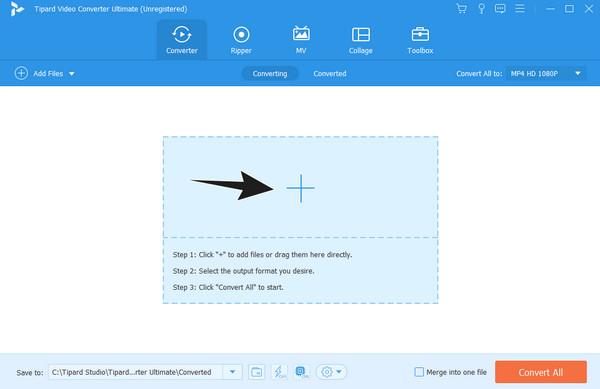
Βήμα 2Όταν φορτωθούν τα βίντεο, κάντε κλικ στο κουμπί βέλους στο Μετατροπή όλων σε ενότητα και επιλέξτε μια μορφή που υποστηρίζει το Plex.
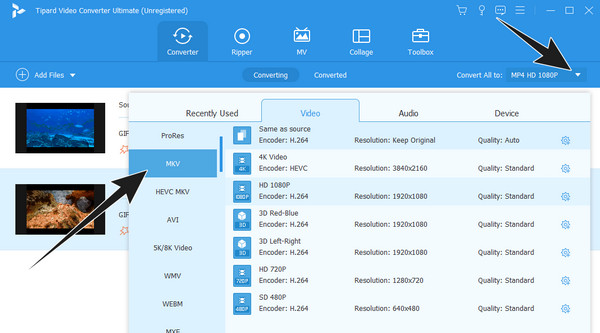
Βήμα 3Μετά από αυτό, μπορείτε τώρα να χτυπήσετε το Μετατροπή όλων κόκκινο κουμπί για να ξεκινήσει η μετατροπή. Ελέγξτε τα αρχεία που έχουν μετατραπεί μετά και στη συνέχεια είναι έτοιμα για αναπαραγωγή.
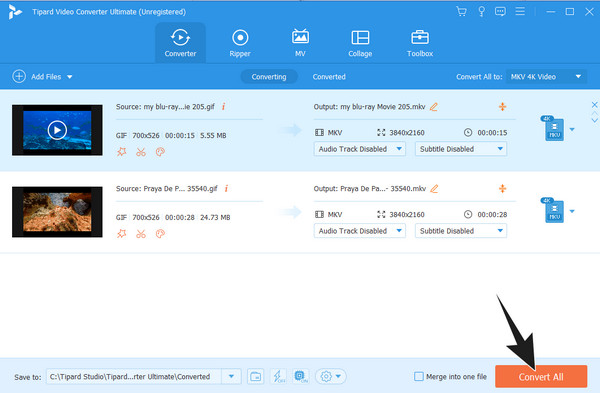
Μέρος 3. Συχνές ερωτήσεις σχετικά με τα σφάλματα στο Plex
1. Τι είναι ο κωδικός σφάλματος s1001;
Το σφάλμα του Plex με κωδικό s1001 προκαλείται από κατεστραμμένη βάση δεδομένων διακομιστή, τείχος προστασίας ή προσαρμοσμένες διευθύνσεις URL στο επιπλέον μενού.
2. Είναι παράνομη η ροή Plex;
Το No. Επομένως, δεν υπάρχει τίποτα να ανησυχείτε όταν χρησιμοποιείτε το Plex, καθώς δεν παραβιάζει κανένα νόμο.
3. Γιατί το Plex συνεχίζει να περιστρέφεται;
Όταν το Plex δεν σταματά να περιστρέφεται ή να φορτώνει, μπορεί να κολλήσει λόγω κάποιων σφαλμάτων. Αλλά μπορεί επίσης να οφείλεται σε αργή σύνδεση στο Διαδίκτυο.
Συμπέρασμα
Μετά την ανάγνωση αυτού του άρθρου, βιώνοντας Σφάλμα αναπαραγωγής του Plex δεν θα σε ενοχλεί άλλο. Έχετε όλες τις βασικές αλλά αποτελεσματικές λύσεις για να διορθώσετε το πρόβλημα. Επιπλέον, γνώρισες τους πιο ισχυρούς Tipard Video Converter Ultimate για τις εργασίες μετατροπής σας.